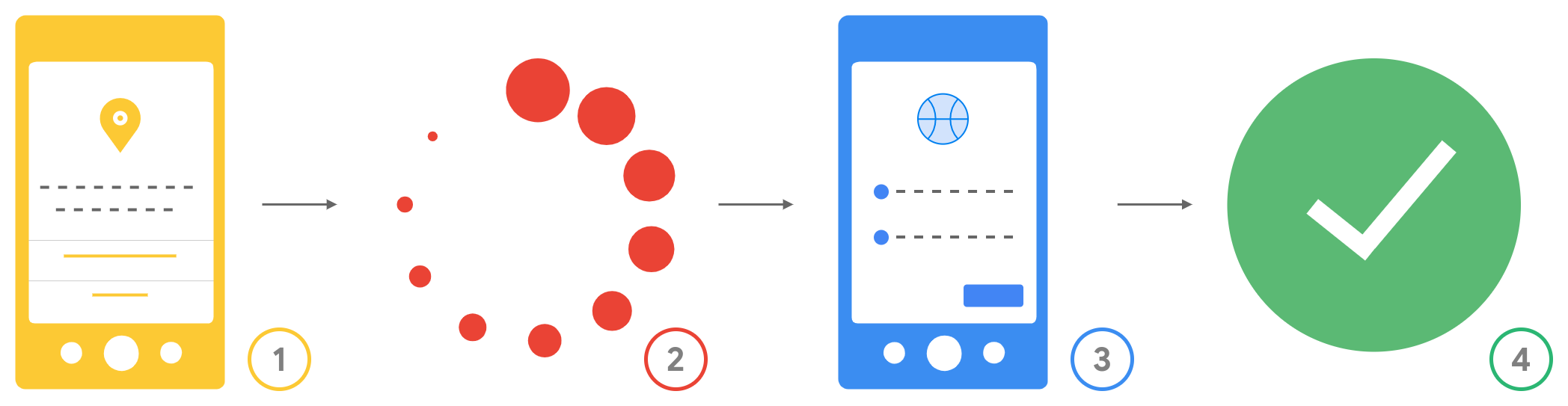이 가이드에서는 Android에서 Google Fit으로 개발을 시작하는 방법을 설명합니다.
설정
앱 빌드를 시작하기 전에 다음 섹션의 단계를 완료하세요.
Google 계정 만들기
Google Fit API를 사용하려면 Google 계정이 필요합니다. 새 계정을 만들거나 기존 계정을 사용할 수 있습니다. 사용자 관점에서 앱을 테스트하기 위해 별도의 계정을 만드는 것이 좋습니다.
Google Play 서비스 설치
개발 호스트에서 Google Play 서비스의 최신 클라이언트 라이브러리를 가져옵니다.
Android SDK Manager 를 엽니다.SDK Tools 에서 Google Play services 를 찾습니다.이러한 패키지의 상태가 설치됨 이 아닌 경우 두 패키지를 모두 선택하고 패키지 설치 를 클릭합니다.
Google Play 서비스 클라이언트 라이브러리 추가
Android 스튜디오에서 모듈의 build.gradle 파일을 열고 Google Play 서비스 클라이언트 라이브러리를 종속 항목으로 추가합니다.
Kotlin DSL
plugin {
id ( "com.android.application" )
}
...
dependencies {
implementation ( "com.google.android.gms:play-services-fitness:21.3.0" )
implementation ( "com.google.android.gms:play-services-auth:21.4.0" )
} Groovy DSL
apply plugin : ' com . android . application '
...
dependencies {
implementation ' com . google . android . gms : play - services - fitness : 21.3.0 '
implementation ' com . google . android . gms : play - services - auth : 21.4.0 '
}
이렇게 하면 Gradle이 앱을 빌드할 때 피트니스 SDK를 자동으로 다운로드합니다.
앱 빌드 및 테스트
설정 단계를 완료한 후 앱 빌드를 시작할 수 있습니다. 시작하려면 앱이 저장하고 읽을 수 있는 데이터 유형 을 알아보세요. Google 피트니스에서 데이터를 사용하는 방법 을 자세히 알아보세요.
결과 사용자 승인 흐름
다음은 사용자에게 권한을 요청할 때 발생하는 승인 흐름을 보여줍니다.
그림 1. 사용자의 승인 흐름
Android 권한 : 사용자는 앱을 다운로드하기 전에 앱에서 요청한 Android 권한을 확인할 수 있습니다. 앱이 다운로드되면 필요한 런타임 권한을 요청하고 사용자는 이러한 권한을 부여하거나 거부합니다.확인 및 연결 : 앱은 다른 데이터 유형에 대한 액세스를 요청하기 전에 권한이 부여되었는지 확인합니다.OAuth 범위 요청 : Google에서 앱이 액세스하려는 데이터 유형에 필요한 OAuth 범위를 사용자에게 부여하도록 요청합니다.액세스 적용됨 : 사용자가 권한을 부여하면 앱이 사용자가 권한을 부여한 범위에 속하는 데이터 유형에 액세스할 수 있습니다.
인증 신청
앱을 빌드하고 테스트한 후에는 민감한 범위 및 제한된 범위 에 필요한 다양한 수준의 근거를 사용하여 인증을 신청 해야 합니다.